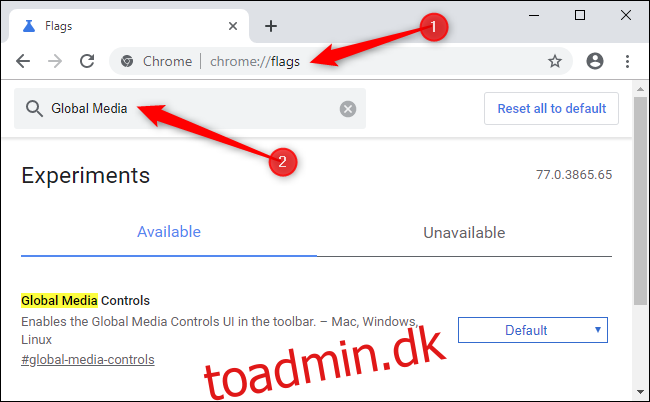Hvilken fane afspiller lyd? Med Chromes nye Play/Pause-knap behøver du ikke at jage den. Du kan styre afspilning fra enhver browserfane ved hjælp af en praktisk knap på Chromes værktøjslinje.
Google Chromes nye medieafspilningskontroller er en del af den stabile version af Chrome 77, men deaktiveret som standard. Du kan aktivere knappen med et skjult flag og bruge det i dag, ligesom Chromes nye udvidelsesmenu, skjult læsetilstand og funktionen “Send fane til dig selv”.
Opdatering: Fra den 16. januar 2020 er Chromes globale mediestyring nu aktiveret som standard.
Ligesom disse andre muligheder er denne funktion skjult bag et eksperimentelt flag. Google kan ændre, hvordan det fungerer, eller fjerne det i fremtiden. Vi forventer dog, at Google aktiverer Play/Pause-knappen for alle i en fremtidig version af Chrome.
For at finde denne mulighed skal du skrive chrome://flags/ i Chromes Omnibox (adresselinje) og trykke på Enter. Søg efter “Global Media” her. Du kan også kopiere og indsætte følgende linje i Chromes omniboks for at gå direkte til denne mulighed:
chrome://flags/#global-media-controls
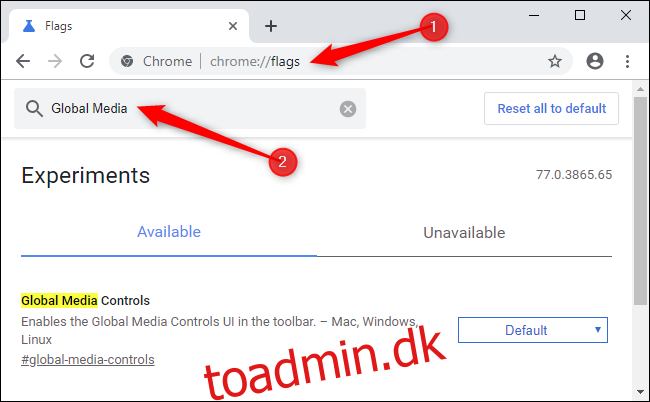
Klik på boksen til højre for Global Media Controls og vælg “Aktiveret”.
Chrome vil bede dig om at genstarte din browser. Klik på “Genstart nu”, når du er klar, men sørg for at gemme dit arbejde på alle åbne faner først. Chrome genåbner alle faner, du havde åbne, efter at den er genstartet, men den aktuelle tilstand for fanerne – for eksempel data, du har indtastet i tekstbokse – går tabt.
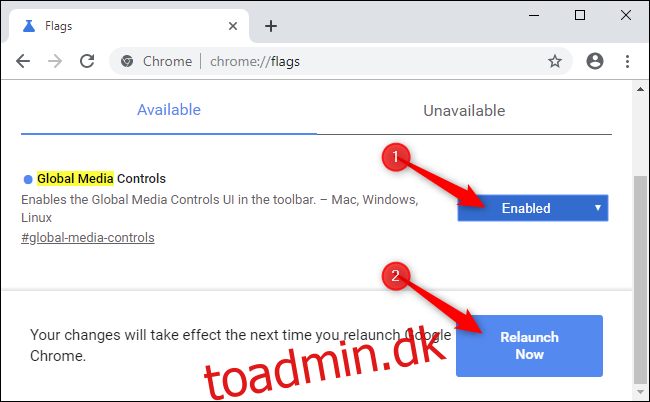
Det nye Afspil/Pause-ikon vises i Chrome, så snart en fane begynder at afspille video eller lyd i din browser. Du vil for eksempel se det, når du begynder at se en YouTube-video eller afspille musik på Spotifys hjemmeside.
For at bruge afspilningskontrollerne skal du blot klikke på knappen. Du vil se navnet på det, der afspilles, sammen med en Afspil/Pause-knap samt knapperne Forrige og Frem. Hvis flere faner afspiller forskellige ting, vil du se kontrolelementer for hver fane, der aktivt afspiller medier her.
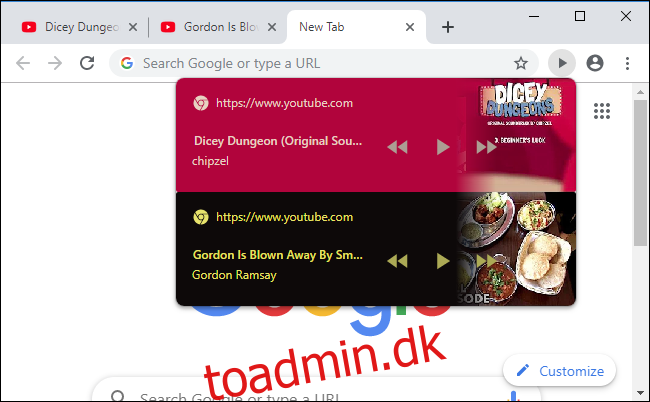
Afspil/pause-knappen fungerer, selvom mediet afspilles i et andet Chrome-browservindue på dit system. Selvom du har et rod af faner og browservinduer åbne, er det nu nemt at styre medieafspilning.